当您遇到网络连接问题时,修改 DNS 设置可能是解决问题的关键。php小编草莓将详解如何轻松修改 Windows 10 中的 DNS 设置。继续阅读,了解分步指南,确保您的 DNS 设置得到正确配置,以便您享受无缝的网络体验。
右键点击【此电脑】,选择【属性】,进入windows系统界面后,选择左侧的【控制面板主页】选项,
点击控制面板中的【网络和lnternet】选项,
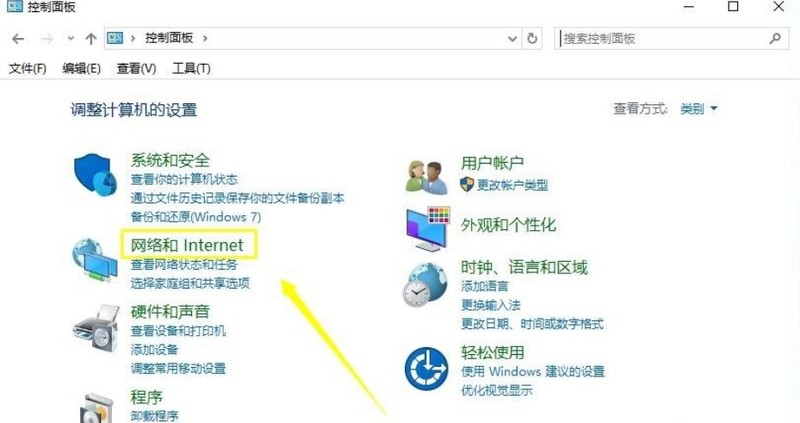
再选择【网络和共享中心】,
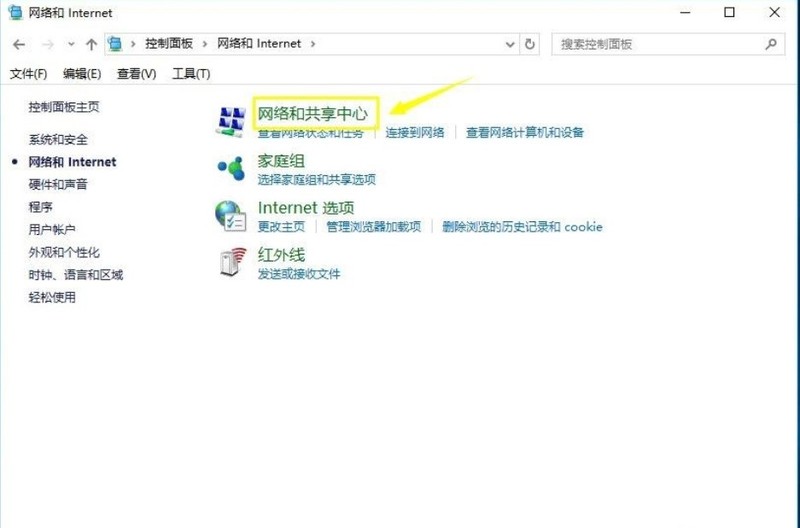
在网络和共享中心界面中点击目前已连接的网络名称,
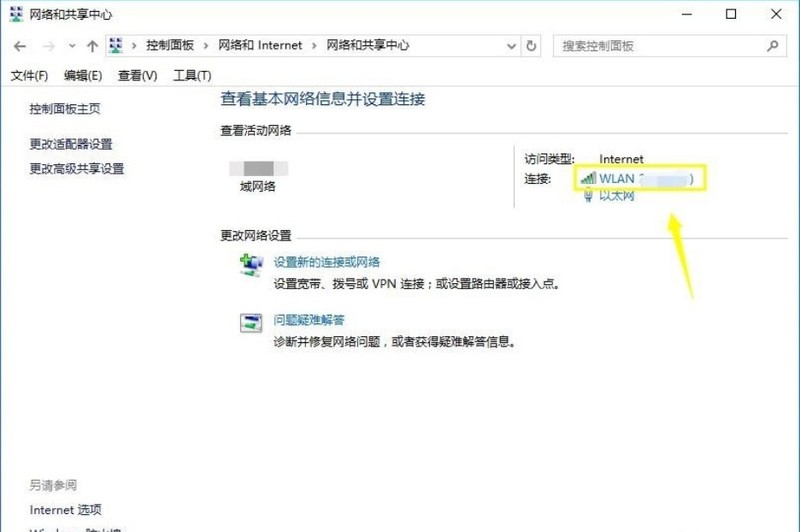
在弹出的小窗口中选择【属性】,
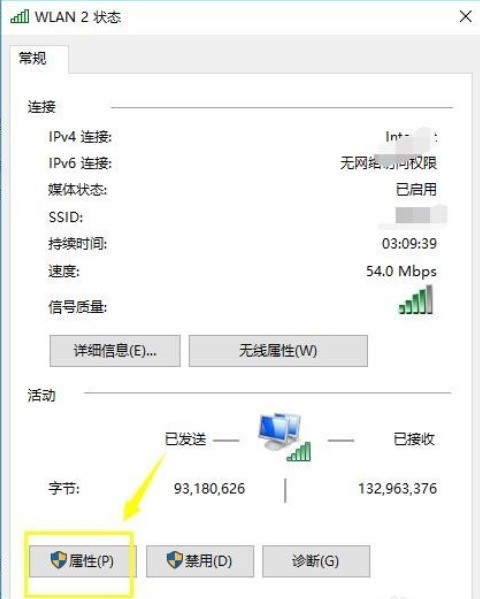
在网络属性中找到【ipv4协议】并打上勾,然后点击【属性】按钮
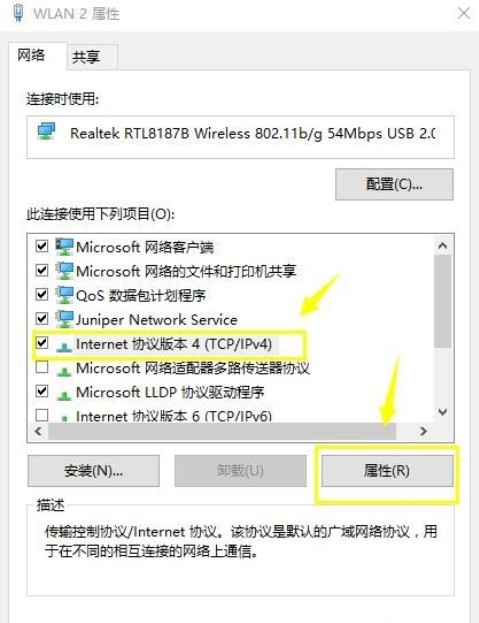
选择使用下列DNS服务器,输入您需要的地址,点击确定就能成功设置DNS了。
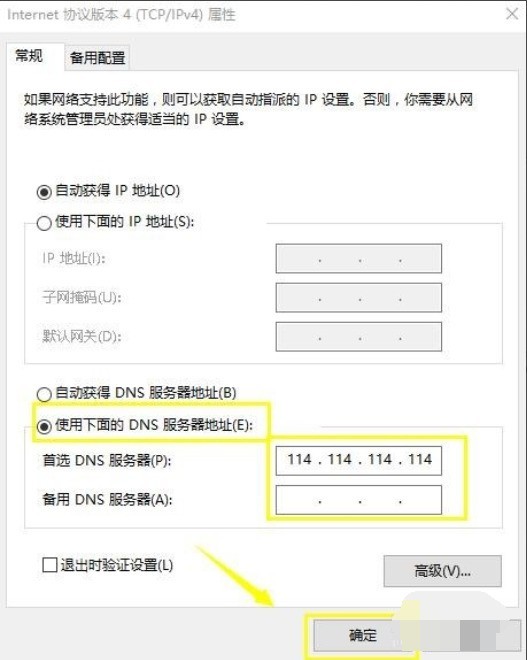
以上是WIN10设置dns的简单方法的详细内容。更多信息请关注PHP中文网其他相关文章!




